
Använda objektnummer och rutnätsöverlägg med röststyrning på datorn
När du använder röststyrning på datorn kan du i de flesta fall interagera med objekt på skärmen via röststyrningskommandon och namnet på ett objekt, exempelvis ”Klicka på OK”. När namnet på ett objekt inte är uppenbart, eller om du behöver interagera med ett område på skärmen, kan du skapa ett överlägg med nummer för varje objekt på skärmen eller ett rutnät så att det blir enklare att markera objekt eller navigera på skärmen.
Tips: Du kan ställa in ett alternativ för överlägg i inställningarna för röststyrning för att alltid visa numrerade objekt eller ett rutnät på skärmen, så att du slipper säga kommandon för att visa dem.
Använda objektnummer
Om objektnummer inte redan visas på datorns skärm säger du kommandot ”Visa siffror”.
Du kan också säga ”Visa siffror kontinuerligt”. När du gör det ställs alternativet Överlägg i inställningarna för röststyrning in på Objektnummer.
Kommandot visar ett nummer bredvid varje objekt så att du kan interagera med objektet genom att säga numret. (Siffror visas alltid för objekt i en meny.)
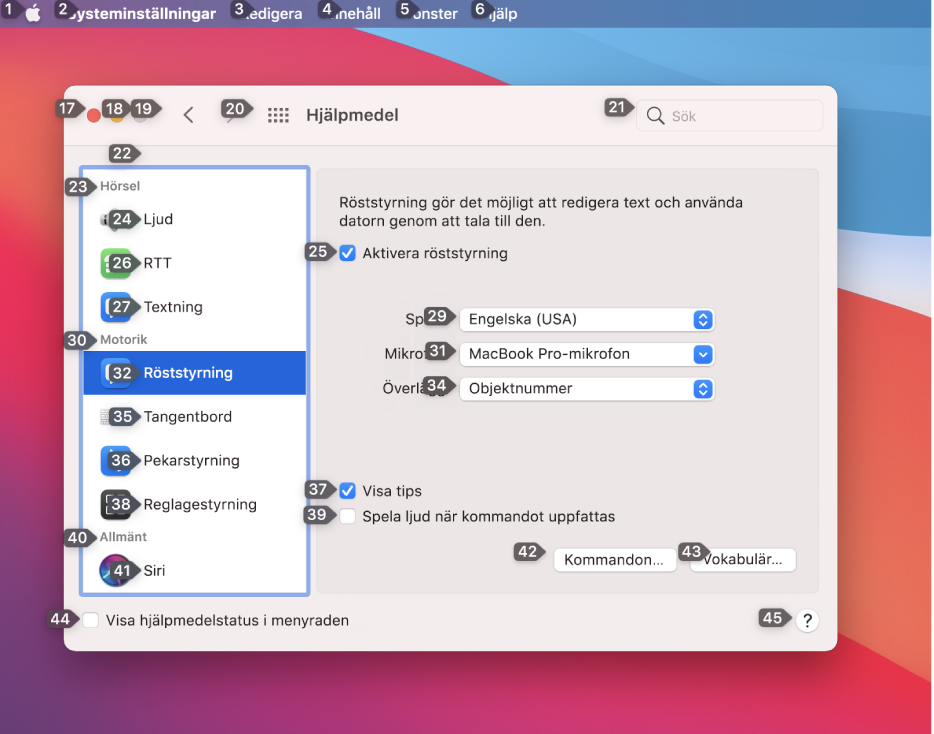
Om du vill interagera med ett objekt säger du ett kommando följt av objektets siffra. Exempel: ”Klicka på 36.”
Om objektnummer inte visas kontinuerligt försvinner numren efter att du har sagt kommandot.
Du kan använda olika kommandon till att interagera med objekt, exempelvis Klicka, Dubbelklicka, Trippelklicka eller Långt tryck. Om du vill se alla tillgängliga kommandon säger du ”Visa kommandon” så visas kommandofönstret.
Om objektnummer visas kontinuerligt och du inte längre vill det kan du säga ”Göm siffror”. När du gör det ställs alternativet Överlägg i inställningarna för röststyrning in på Inget.
Använda ett rutnät
Om ett rutnät inte redan visas på datorns skärm säger du kommandot ”Visa rutnät”.
Du kan också säga ”Visa rutnät kontinuerligt”. När du gör det ställs alternativet Överlägg i inställningarna för röststyrning in på Numrerat rutnät.
Om du endast vill visa ett rutnät över det aktiva fönstret säger du ”Visa fönsterrutnät”.
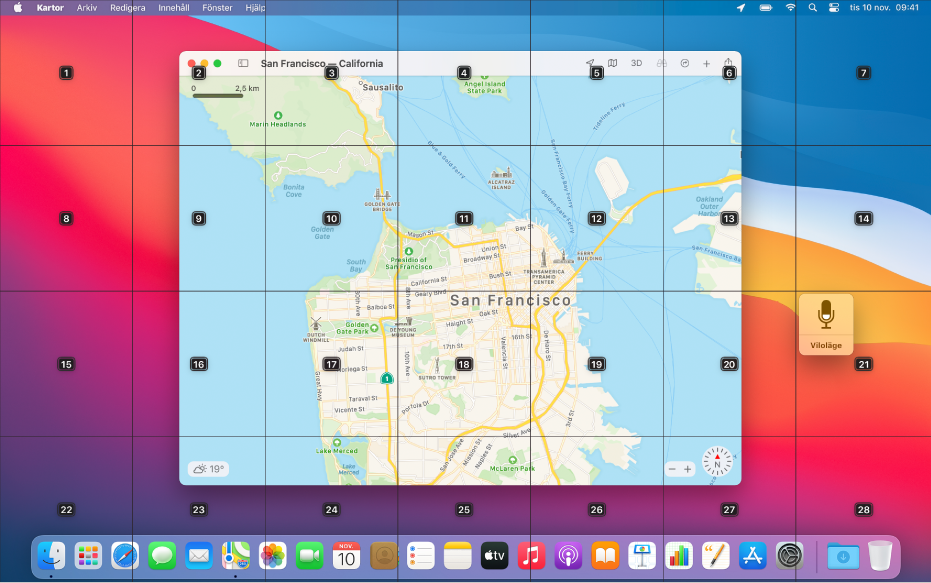
Gör något av följande:
Interagera med en plats i rutnätet: Om det finns en siffra på platsen som du vill interagera med säger ett kommando tillsammans med rutnätssiffran. Exempel: ”Klicka på 15” eller ”Zooma in 11”.
Borra dig nedåt i ett område i rutnätet: Om du behöver förfina platsen ytterligare säger du en rutnätssiffra för att borra dig nedåt i det området. Du kan borra dig nedåt flera gånger. Ett separat fönster kan öppnas för att visa området mer detaljerat. När du inte kan borra dig längre nedåt i ett område utför du kommandot Klicka genom att säga en siffra.
Om du vill se alla tillgängliga kommandon säger du ”Visa kommandon” så visas kommandofönstret.
Om det numrerade rutnätet visas kontinuerligt och du inte längre vill att det ska göra det kan du säga ”Göm rutnät”. När du gör det ställs alternativet Överlägg i inställningarna för röststyrning in på Inget.